
Actualizado en julio de 2020
Si estás ejecutando Kodi en tu Android TV Box, es probable que necesites actualizarlo regularmente. Pero, ¿cómo se actualiza exactamente Kodi en tu Android TV Box? He elaborado una guía paso a paso para mostrarte exactamente cómo.
Aunque la mayoría de los TV Box necesitarán que Kodi se actualice regularmente, hay algunas excepciones. Cómo saber si la tuya es una de ellas? Eso también lo explicaré.
El proceso para actualizar Kodi es ligeramente diferente para un Android TV Box genérico y un TV Box que ejecute la interfaz oficial de Android TV, pero he reunido listas de instrucciones separadas para cada uno.
Pero, entremos directamente. ¿Por qué debería actualizar Kodi en su Android TV Box, cuándo no debería actualizar Kodi, y exactamente cómo hacer para actualizar Kodi en su Android TV Box?
Por qué debería actualizar Kodi
El equipo Kodi cambió a una estrategia de desarrollo de «lanzamiento temprano, lanzamiento frecuente».
Esto significa que lanzarán versiones más pequeñas y frecuentes que pueden añadir una característica o arreglar un problema específico cada mes o dos, en lugar de esperar a lanzar una versión principal que arregle todo a la vez.
En teoría, esto significa un tiempo de reacción más rápido sobre cualquier error y menos posibilidades de que, al arreglar una cosa, se rompa otra. La mayoría de las principales empresas de desarrollo de software lanzan actualizaciones frecuentes, por lo que este es el estándar de la industria.
Pero para ti, esto significa que si quieres que Kodi funcione lo mejor posible, necesitas actualizarlo regularmente.
Por qué podría no querer actualizar Kodi
Entonces, si actualizar Kodi significa que va a utilizar la versión más reciente y segura, ¿por qué no querría actualizar la aplicación Kodi para los Android TV boxes?
Muchos fabricantes de boxes lanzarán versiones modificadas de XBMC\Kodi que están ajustadas específicamente para esos boxes.
Por ejemplo, Skystream y EZ-Stream tienen aplicaciones de actualización automática que actualizarán sus instalaciones de Kodi, así como los complementos de Kodi instalados.
Si actualiza Kodi con el método siguiente, potencialmente sobrescribirá esa versión de Kodi y perderá algunos de esos ajustes de rendimiento.
Así que, ten en cuenta que necesitas saber qué tipo de Android TV box tienes y cómo funciona con Kodi antes de hacer cualquier actualización por ti mismo.
Mi recomendación
Con eso en mente, recomiendo actualizar Kodi regularmente, a menos que específicamente tengas un dispositivo con una aplicación de fácil configuración y actualización automática que ya se encargue de ello por ti.
Cómo actualizar Kodi en Android TV Box
(SI TIENES LA INTERFAZ OFICIAL DE ANDROID TV, DESPLAZATE HASTA «CÓMO ACTUALIZAR LA APP DE KODI PARA ANDROID TV» MÁS ABAJO)
Ahora que está en la Google Play Store, el proceso de actualización de la app de Kodi para Android es tan sencillo como el de cualquier otra app.
Esa es la principal razón por la que recomiendo sólo comprar cajas de TV que vengan preinstaladas con la Google Play Store. Si tu dispositivo no tiene acceso a la Google Play Store, el proceso se vuelve mucho más difícil y tendrás que cargar la aplicación androide manualmente.
El proceso también es diferente si tienes un producto Amazon Fire TV, ya que ejecuta una versión modificada del sistema operativo Android. Encontrarás algunas notas útiles sobre esto en la parte inferior de este artículo.
Asumiendo que tienes acceso a la Google Play Store, estos son los sencillos pasos que debes seguir para actualizar Kodi en Android TV Box.
Empezando por tu pantalla de inicio del lanzador, deberías ver un icono de la Google Play Store o puede decir simplemente «Store». En el Ott TZ95 de abajo, se muestra como Google Store.

Si no encuentras nada que se parezca a la tienda en tu pantalla de inicio, otra forma de llegar a ella es a través de tu página «Todas las aplicaciones». Puedes ver el mismo icono en la fila del medio en la captura de pantalla de abajo.

Independientemente de dónde encuentres el icono, al hacer clic en él accederás a la Google Play Store, que debería tener este aspecto:

Ahora, en este ejemplo, Kodi es una de las aplicaciones destacadas que Google me recomienda -aunque ya esté instalada en el dispositivo-. Si haces clic en el icono de Kodi, irás a la página de descripción de la app, que te avisará si hay una actualización disponible.
¿Pero qué pasa si resulta que no es una de las apps que me recomiendan?
En la captura de pantalla anterior, mira hacia la parte superior de la imagen para encontrar la barra de búsqueda. Es la barra horizontal que dice «Google Play» con tres pequeñas líneas justo a la izquierda del texto. Google llama a esas tres barras el icono de los «perritos calientes» (piensa en tres perritos calientes apilados uno encima del otro). Una vez que encuentres esas tres líneas, haz clic en ellas para mostrar la barra de menú de la izquierda.

Vamos a hacer dos cosas mientras estamos en la barra de menú. En primer lugar, vamos a activar las actualizaciones automáticas de la aplicación, si no lo está ya. En segundo lugar, vamos a actualizar manualmente la aplicación Kodi para Android.
Activar las actualizaciones automáticas
Una vez que la actualización automática está activada, la actualización básicamente se encarga de sí misma. Cada vez que los desarrolladores lancen una nueva versión de su app, se actualizará automáticamente en tu TV box.
Desde la barra de menú, desplázate hasta la línea de Ajustes y haz clic en ella para llegar a la pantalla principal de opciones.

Actualizar automáticamente las apps es el primer elemento de la lista. Haz clic en él para abrir una ventana de botón de alternancia para la configuración en la que puedes activar o desactivar la actualización automática.

Actualización manual de Kodi
Si vuelves al menú de la izquierda, verás una opción para Mis aplicaciones & Juegos.
Pulsa en ella y te mostrará una lista de todas las aplicaciones que hay actualmente en el dispositivo. Lo bueno es que ordenará todas las apps que necesiten ser actualizadas en la parte superior de la lista.

Puedes actualizar cada una de ellas manualmente, o pulsar en la casilla Actualizar todo de la parte superior derecha.

Una vez terminada la actualización, puedes lanzarla desde tu pantalla de inicio o directamente desde la Google Play Store.
Cómo actualizar la aplicación Kodi para Android TV
(SI NO TIENES LA INTERFAZ OFICIAL DE ANDROID TV, Y SÓLO TIENES UNA CAJA DE ANDROID TV, DESPLAZARSE HACIA ARRIBA HASTA «CÓMO ACTUALIZAR KODI EN LA CAJA DE ANDROID TV»)
Actualizar Kodi en el Android TV oficial es bastante sencillo también, ya que puedes encontrarlo en la Google Play Store para Android TV.
Desde la pantalla principal del lanzador de inicio, haz clic en la aplicación para la Google Play Store.

La versión de Android TV de la Google Play Store está un poco más simplificada que la versión normal de Android, y es mucho más fácil de navegar – especialmente cuando se utiliza un mando a distancia.
En el lado izquierdo, encontrarás cuatro opciones de menú: Inicio, Juegos, Mis aplicaciones y Ajustes. Puedes activar la actualización automática de aplicaciones desde el menú de Ajustes, como lo harías arriba.

Si haces clic en el menú Mis aplicaciones, llegarás a una lista de todas las aplicaciones de tu Android TV. Seguirán estando ordenadas por las aplicaciones que tengan actualizaciones disponibles, sólo que esta vez, las posibles actualizaciones estarán en el lado izquierdo de una lista de aplicaciones con desplazamiento lateral.
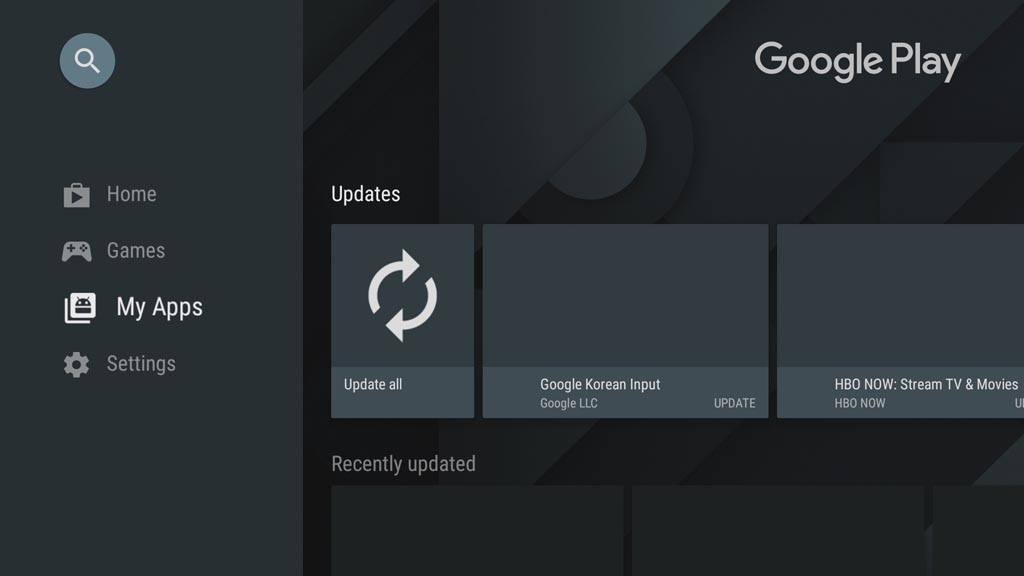
Aquí, lo más fácil es seleccionar Actualizar todo para descargar todas las posibles actualizaciones en secuencia. Si quieres, también puedes descargar cada actualización individualmente.

Una vez que la aplicación termine de actualizarse, puedes acceder a tu aplicación Kodi recién actualizada desde la pantalla de inicio.
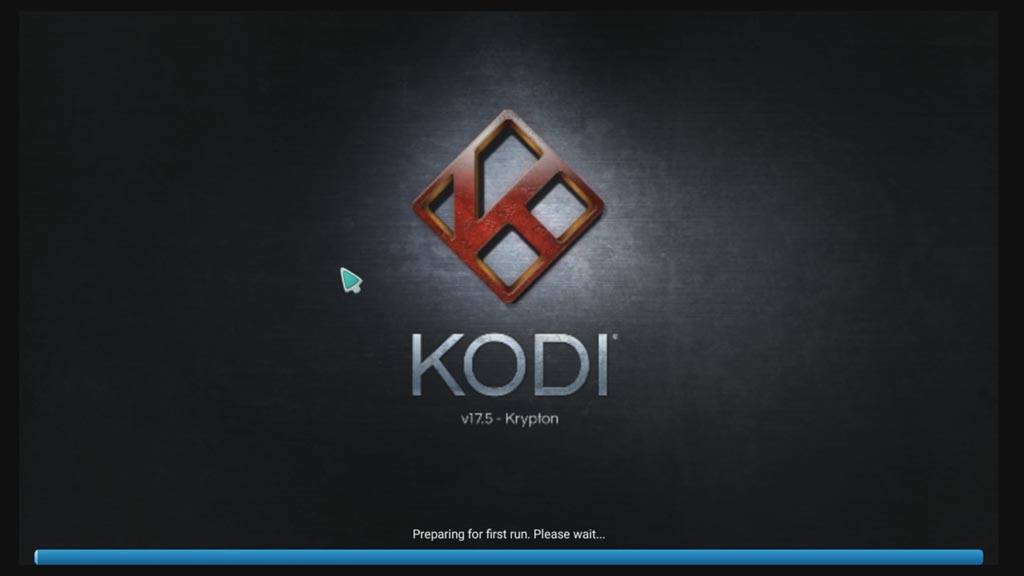
¿Qué pasa con Amazon Fire TV?
Aunque Amazon Fire TV está construido sobre el sistema operativo Android, ha sido modificado para Amazon, por lo que el proceso para actualizar Kodi es un poco diferente de nuevo.
Aunque encontrarás la aplicación Kodi en tu menú de aplicaciones, no encontrarás ninguna opción para actualizarla allí. Sin embargo, podrás comprobar qué versión de Kodi tienes instalada y, por tanto, si necesitas actualizarla.
Antes de actualizar, primero tendrás que habilitar las opciones de desarrollador. Puedes hacerlo en el menú de Mi Fire TV. Haz clic en Opciones de desarrollador y elige habilitar Aplicaciones de fuentes desconocidas.
A continuación, puedes buscar en la pantalla de inicio del Fire TV una app llamada Downloader, que debes descargar e instalar.
Usando la app Downloader, puedes navegar por Internet para encontrar las últimas actualizaciones de Kodi en su página web: https://kodi.tv/download. A continuación, puedes descargar e instalar la actualización. Asegúrese de eliminar el archivo de actualización cuando haya terminado para conservar el espacio en su caja de TV.
Otras cosas a tener en cuenta
Cuando se tome el tiempo para actualizar Kodi en su caja de TV, recuerde que no es lo único que debe actualizar para mantener su caja de TV funcionando como debería.
Primero y más importante, no olvide comprobar regularmente si hay actualizaciones de firmware para su máquina. El firmware es el software que le dice a tu hardware lo que tiene que hacer, así que esto viene del fabricante, y tendrás que ir a la página web del fabricante para encontrar actualizaciones.
Puedes encontrar todo lo que necesitas saber sobre el firmware y cómo actualizarlo aquí.
También querrás asegurarte de que tu TV box está protegido tanto por un software antivirus como por una VPN.
Antivirus
No te conectarías a tu PC sin un programa antivirus, y no deberías conectarte a tu TV box sin un antivirus por las mismas razones. Si está ejecutando Kodi y accediendo a archivos de fuentes dudosas, esto sólo aumenta sus riesgos. Si necesitas saber más sobre por qué necesitas protección antivirus, lee mi artículo.
Si buscas recomendaciones para el mejor software antivirus para tu TV box, te recomiendo:
1. AVG Antivirus Para Android
Esta es una protección antivirus asequible de un proveedor de gran nombre. De hecho, puedes conseguirlo gratis si no te importan los anuncios y sacrificar algunas funciones.
Hay una aplicación específica para Android TV disponible en la Google Play Store, por lo que puedes descargarla directamente en tu box sin complicaciones. También viene con una VPN incluida de serie (aunque probablemente querrás actualizar esta VPN si usas Kodi).
Haz clic aquí para ver el último precio
2. BitDefender Antivirus
Otra gran empresa de antivirus, ofrece una versión gratuita para Android que puedes descargar desde la Google Play Store directamente a tu Android TV box. Este ligero antivirus no se ejecuta en segundo plano, por lo que no se come tus velocidades mientras haces streaming.
Es retrocompatible hasta Android 4.1, lo cual es importante ya que muchos TV Boxes ejecutan versiones anteriores de Android.
Haz clic aquí para ver el último precio
3. McAfee Security And Power Booster Free
McAfee es probablemente el nombre más conocido en software antivirus, y ofrecen un software antivirus gratuito y con publicidad para Android. También hay una versión de pago que desbloquea funciones adicionales. Además de escanear las aplicaciones al descargarlas, escanea regularmente para ver si alguna de tus aplicaciones está filtrando datos.
Haz clic aquí para ver el último precio
VPN
Si bien una VPN es siempre una buena idea en cuanto a seguridad, de nuevo, es aún más importante si te sumerges en las áreas más dudosas legalmente de Kodi. Pero incluso si no lo haces, deberías protegerte con una VPN, y puedes leer todas las razones aquí.
Y para Kodi, no quieres cualquier servicio de VPN, ya que necesitarás uno que soporte el streaming y/o el intercambio de archivos P2P (torrenting). Además de esto, aunque todas las VPNs reducirán tu velocidad de Internet, algunas lo hacen más que otras. No quieres que las velocidades lentas acaben con tu placer de streaming en 4K.
Cuando usas Kodi, necesitas un servicio VPN que soporte el streaming y el torrenting, que te ofrezca velocidades ultrarrápidas, que tenga un nivel sólido de encriptación (AES de 256 bits) y una política de no-registros. Nuestros tres mejores servicios VPN para Kodi tienen todas estas características, y mucho más.
CyberGhost VPN
Altamente asequible a 72 dólares por un plan de un año, puedes conectar hasta siete en tus dispositivos en este único plan. Obtienes una cobertura increíble con 6.500 servidores en 90 países, y aunque todos ellos permiten el streaming y el torrenting, también hay servidores dedicados para hacerlo aún mejor.
A diferencia de muchos servicios VPN, CyberGhost VPN desbloquea con éxito los principales servicios de streaming.
Haz clic aquí para ver el último precio
NordVPN
NordVPN cuesta solo 84 dólares al año para seis dispositivos, lo que te da acceso a 5.500 servidores en 60 lugares. De nuevo, puedes hacer streaming y torrent en todos sus servidores para que siempre tengas acceso al contenido que buscas. NordVPN también ofrece un excelente soporte si crees que puedes necesitarlo.
Haz clic aquí para ver el último precio
IPVanish
Una ganga por sólo 77,99 dólares al año para 10 dispositivos, IPVanish sólo tiene 1.400 servidores en 75 ubicaciones, pero menos usuarios que sus competidores. De hecho, ofrecen las velocidades de Internet más rápidas de las tres opciones aquí.
Haz clic aquí para ver el último precio
Puedes leer más reseñas en profundidad sobre los 10 mejores servicios VPN para Kodi aquí.
Preguntas sobre Kodi en Android TV
¿Cómo consigo Kodi en Android TV?
Conseguir Kodi en Android es sencillo, ya que es una aplicación disponible a través de Google Play Store. Todas las cajas de TV Android deberían tener acceso a la Play Store para descargar aplicaciones directamente a su caja de TV. Se le dará automáticamente la última versión de Kodi cuando se instala a través de la Google Play Store.
Configurar Kodi para que funcione con su biblioteca de medios y para acceder a contenidos de terceros es más complicado. Lee nuestra Guía definitiva: Cómo configurar Kodi.
¿Puedo actualizar mi Android Box?
Hay tres niveles de software en un Android TV Box que podrían necesitar una actualización. El primero es su firmware, que es el software que le dice al hardware de su TV Box lo que debe hacer. Esta actualización es lanzada por el fabricante de su TV Box, y usted debe comprobar su sitio web para las descargas y las instrucciones. También puedes leer nuestra guía: Cómo y por qué actualizar el firmware de su Android TV Box.
Encima de esto está el Sistema Operativo (SO) Android, que es el software «maestro» de su TV box que hace que todo funcione. Puede actualizar a las nuevas versiones de su sistema operativo a través del menú de configuración de su caja de TV, y probablemente será promovido para hacerlo cuando las nuevas versiones estén disponibles. Por ejemplo, si tiene Android 7.0, se le pedirá que actualice a Android 7.1 cuando esté disponible. Sin embargo, es poco probable que pueda actualizar desde un sistema operativo. Por ejemplo, no podrás actualizar de Android 6.0 (Marshmallow) a Android 9.0 (Pie). En 2020, te recomiendo que no adquieras un Android TV box con un sistema operativo inferior a Android 7.0 (Nougat).
Luego hay actualizaciones individuales para aplicaciones como Kodi, Netflix, tu VPN, etc. La mayoría de ellas se pueden gestionar a través de la Google Play Store. Puedes actualizar estas apps manualmente, o configurarlas para que se actualicen automáticamente cuando se publiquen nuevas actualizaciones.
¿Perderé mis addons cuando actualice Kodi?
Si actualizas Kodi correctamente, no deberías perder ninguno de tus addons al actualizar Kodi en Android TV. Es importante recordar que sólo hay que actualizar la aplicación, y no borrar y volver a instalar la aplicación Kodi, o perderás tus addons.
Los addons que utilices en Kodi también tendrán que actualizarse periódicamente. Debería recibir una notificación en el menú de configuración de Kodi cuando haya actualizaciones disponibles, y puede actualizar los addons desde allí. También puedes configurar tus addons de Kodi para que se actualicen automáticamente.
El veredicto
Actualizar las aplicaciones en tu Android TV Box puede ser tan sencillo como actualizar las aplicaciones en tu smartphone Android. Es una simple cuestión de ir a la Google Play Store y descargar las últimas actualizaciones, o puedes configurar tu TV Box para que lo haga automáticamente, sin que tengas que acordarte de comprobarlo cada dos por tres.
Si ejecutas Kodi en tu Android TV Box, probablemente sea el centro de tu experiencia de visualización, por lo que asegurarte de que tiene todas las últimas fijaciones y correcciones es importante. Por eso, casi siempre es una buena idea actualizar la aplicación Kodi con regularidad.
La única excepción a esto es si tienes un TV Box que ejecuta una versión modificada de Kodi, en cuyo caso, debes seguir las indicaciones del fabricante. Este es un detalle importante que debe comprobar al comprar su caja de TV.